截图快捷键,图文详解截屏快捷键Ctrl+Alt+A不能用了怎么办
- 2018-09-28 11:00:08 分类:win7
系统自带的截图功能,在截图完成之后得到剪切板中去找,不太方便。而QQ软件自带的截图法则更受网友青睐,直接使用快捷键,想截哪儿就截哪儿,快捷方便。不过也有用户遇到了截屏快捷键Ctrl+Alt+A不能用的情况,该怎么办?下面,小编给大家介绍截屏快捷键Ctrl+Alt+A不能用了的处理步骤。
电脑截图留下美好的瞬间,我想大家应该都不会陌生,在QQ登陆的情况下,不少人都选择用qq截屏,而快捷键Ctrl+Alt+A的使用非常普遍,可是有一天突然发现快捷键没有效果了,那该怎么办呢?下面,小编给大伙带来了截屏快捷键Ctrl+Alt+A不能用的处理图文。
截屏快捷键Ctrl+Alt+A不能用了怎么办
打开qq,找到左下角的系统设置
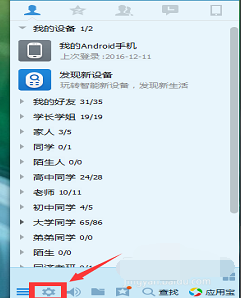
截屏示例1
在系统设置界面选择热键,
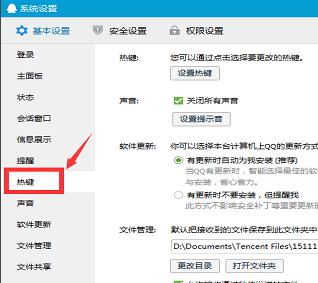
截屏快捷键示例2
点击:设置热键

快捷键示例3
发现捕捉屏幕显示的是无,这就是问题的关键,捕捉屏幕就跟我们平时所说的截屏相关。

截屏快捷键示例4
接下来点击设置热键,选择是
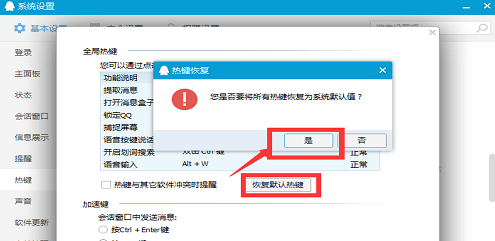
快捷键示例5
再观察捕捉屏幕,此时它相对应的热键就是我们平时使用的快捷键Ctrl+Alt+A,到此步骤说明,截屏快捷键已经恢复完成。

快捷键示例6
回到对话窗口,发现,点击剪刀符号(截屏),此时会显示Ctrl+Alt+A。
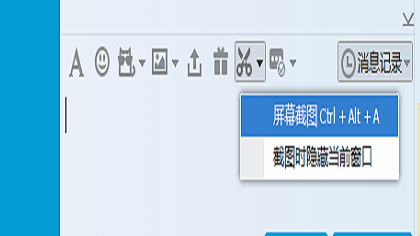
截屏快捷键示例7
以上就是截屏快捷键Ctrl+Alt+A不能用的处理方法。